Como salvar automaticamente o arquivo do Excel após a entrada de dados?
Às vezes, a pasta de trabalho do Excel pode travar acidentalmente após a atualização ou entrada de múltiplos dados, e os dados recém-inseridos podem ser perdidos. Isso pode nos deixar loucos, então, aqui, vou falar sobre como salvar automaticamente o arquivo do Excel após a entrada de dados para evitar esse tipo de incidente.
Salvar automaticamente o arquivo do Excel após a entrada de dados com código VBA
Salvar automaticamente o arquivo do Excel após a entrada de dados com código VBA
O seguinte código VBA pode ajudá-lo a salvar o arquivo do Excel automaticamente após inserir ou atualizar dados em uma planilha; por favor, siga estas instruções:
1. Clique com o botão direito na aba da planilha onde deseja salvar automaticamente a pasta de trabalho após inserir novos dados e, em seguida, escolha Visualizar Código no menu de contexto. Na janela aberta do Microsoft Visual Basic for Applications, copie e cole o seguinte código no Módulo em branco:
Código VBA: Salvar automaticamente o arquivo do Excel após a entrada de dados:
Private Sub Worksheet_Change(ByVal Target As Range)
If Not Intersect(Target, Me.Range("A1:AA1000")) Is Nothing Then
ThisWorkbook.Save
End If
End Sub
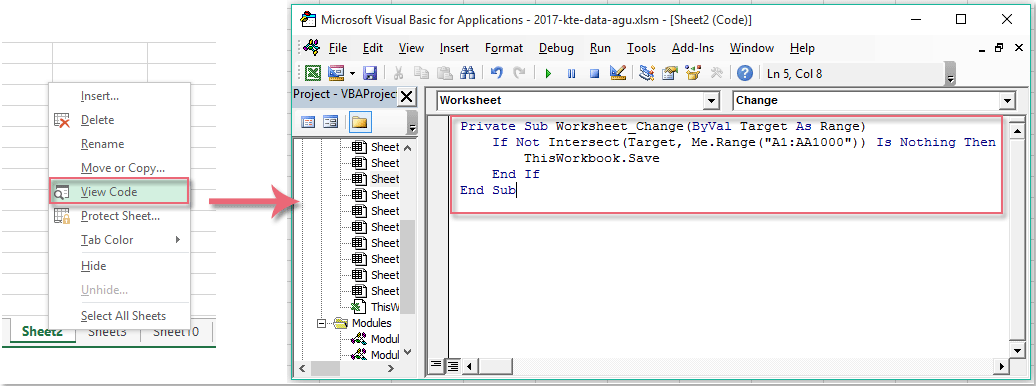
Observação: No código acima, A1:AA1000 é o intervalo de células ao qual você deseja aplicar este código.
2. Depois disso, salve e feche esta janela de código. Agora, quando você atualizar ou inserir novos dados nas células específicas da planilha, a pasta de trabalho será salva automaticamente sem a necessidade de clicar no botão Salvar.

Desbloqueie a Magia do Excel com o Kutools AI
- Execução Inteligente: Realize operações de células, analise dados e crie gráficos — tudo impulsionado por comandos simples.
- Fórmulas Personalizadas: Gere fórmulas sob medida para otimizar seus fluxos de trabalho.
- Codificação VBA: Escreva e implemente código VBA sem esforço.
- Interpretação de Fórmulas: Compreenda fórmulas complexas com facilidade.
- Tradução de Texto: Supere barreiras linguísticas dentro de suas planilhas.
Melhores Ferramentas de Produtividade para Office
Impulsione suas habilidades no Excel com Kutools para Excel e experimente uma eficiência incomparável. Kutools para Excel oferece mais de300 recursos avançados para aumentar a produtividade e economizar tempo. Clique aqui para acessar o recurso que você mais precisa...
Office Tab traz interface com abas para o Office e facilita muito seu trabalho
- Habilite edição e leitura por abas no Word, Excel, PowerPoint, Publisher, Access, Visio e Project.
- Abra e crie múltiplos documentos em novas abas de uma mesma janela, em vez de em novas janelas.
- Aumente sua produtividade em50% e economize centenas de cliques todos os dias!
Todos os complementos Kutools. Um instalador
O pacote Kutools for Office reúne complementos para Excel, Word, Outlook & PowerPoint, além do Office Tab Pro, sendo ideal para equipes que trabalham em vários aplicativos do Office.
- Pacote tudo-em-um — complementos para Excel, Word, Outlook & PowerPoint + Office Tab Pro
- Um instalador, uma licença — configuração em minutos (pronto para MSI)
- Trabalhe melhor em conjunto — produtividade otimizada entre os aplicativos do Office
- Avaliação completa por30 dias — sem registro e sem cartão de crédito
- Melhor custo-benefício — economize comparado à compra individual de add-ins